كيفية إصلاح خطأ صوت iPhone، صوت iPhone منخفض
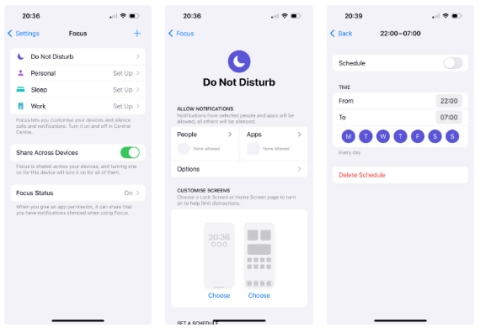
أخطاء الصوت في iPhone لها أنواع عديدة ومختلفة من الأخطاء مثل انخفاض صوت iPhone، عدم وجود صوت، صوت مشوه،...
يقدم نظام التشغيل Windows 10 للمستخدمين ميزات أكثر تطوراً من أنظمة التشغيل السابقة. ولكن بعض أجهزة الكمبيوتر بعد تثبيت ويندوز 10 تواجه بعض المشاكل، مثل مشكلة فقدان الصوت في الكمبيوتر . لقد قام العديد من الأشخاص بتعديل كابل توصيل جهاز الصوت بالكمبيوتر، ولكن الوضع لم يتحسن.
إذا قمت بفحص الأجهزة مثل مكبرات الصوت وكابلات التوصيل وتأكدت من أنها لا تسبب أي مشاكل، فقد يكون خطأ فقدان الصوت مرتبطًا بالبرنامج.
في المقالة أدناه، سنرشدك إلى بعض الطرق لإصلاح خطأ فقدان الصوت على نظام التشغيل Windows 10.
جدول المحتويات
يمكن أن يكون هناك العديد من الأسباب المختلفة لهذه المشكلة، بدءًا من الأجهزة وحتى البرامج. لكن السبب الرئيسي هو المشاكل المتعلقة بالبرمجيات.
يوفر Windows أداة استكشاف أخطاء الصوت وإصلاحها لحل مشكلات الصوت. وبذلك، أصبح بإمكان المستخدمين إصلاح صوت الطقطقة من خلال هذه الأداة المدمجة.
قد يحدث هذا بسبب مشاكل في الأجهزة. حاول اختبار جهاز الصوت على جهاز كمبيوتر آخر. إذا حدث الخطأ أيضًا على هذا الكمبيوتر، فاستبدل الجهاز الذي يسبب المشكلة.
أولاً، عليك التحقق مما إذا كانت هناك أي مشكلة في حجم النظام وحجم التطبيقات على نظام التشغيل Windows 10. سيساعدك هذا الاختبار في اكتشاف المشكلة على الفور (إن وجدت) لتوفير الوقت في البحث. كيفية القيام بما يلي:
الخطوة 1 : انقر بزر الماوس الأيمن على أيقونة مكبر الصوت على شريط المهام ثم حدد فتح خلاط الصوت .

الخطوة 2 : عند ظهور نافذة Volume Mixer ، انتبه لمعرفة ما إذا كان النظام أو أي تطبيق يعاني من مشكلة (مُشار إليها بعلامة X حمراء ) في الصوت. إذا لم تكن هناك مشاكل، فإننا ننتقل إلى البحث عن المشاكل في مجالات أخرى.
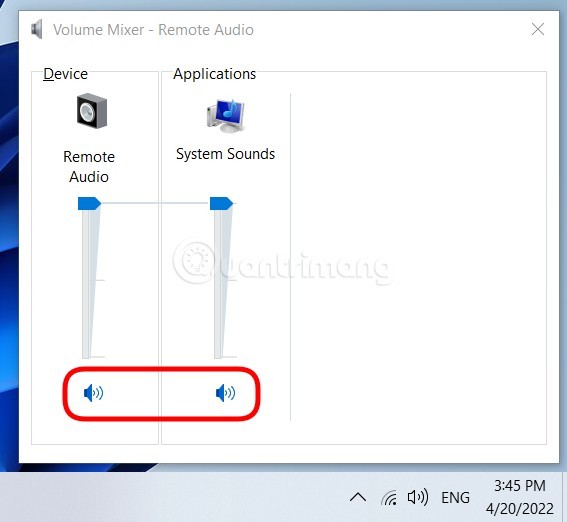
في بعض الأحيان نقوم بإيقاف صوت المتصفح عن طريق الخطأ دون أن ندرك ذلك. هذا يجعلنا نتخبط ونبحث في كل مكان دون أن نعرف أين الخطأ الذي يتسبب في عدم إصدار المتصفح أي صوت بينما كل شيء طبيعي.
في المتصفحات مثل Microsoft Edge وGoogle Chrome وCoc Coc، لديك خيار كتم صوت كل علامة تبويب في المتصفح. ما عليك سوى النقر بزر الماوس الأيمن على علامة تبويب المتصفح التي تريد كتم صوتها وتحديد كتم صوت الموقع (أو كتم صوت علامة التبويب).
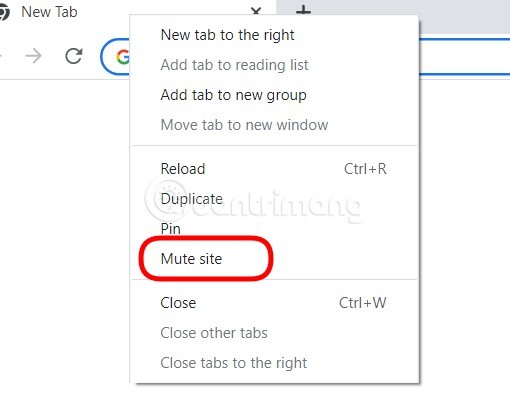
لذلك، عندما ترى موقع ويب لا يقوم بتشغيل الصوت، حاول النقر بزر الماوس الأيمن فوق علامة التبويب الخاصة بهذا الموقع لمعرفة ما إذا كان هناك خيار إلغاء كتم الصوت في الموقع (إلغاء كتم علامة التبويب). إذا كان الأمر كذلك، انقر فوقه لتشغيل الصوت للموقع.
لا يوجد صوت على الكمبيوتر؟ أولاً، عليك التحقق من توصيلات مكبر الصوت وسماعات الرأس ومعرفة ما إذا كان كابل الصوت غير مثبت جيدًا أو متصلاً بالمقبس بشكل غير صحيح. هذه خطوة أساسية جدًا ويجب القيام بها أولاً لإصلاح مشكلات الصوت في نظام التشغيل Windows 10.
قبل الشروع في إعادة التحقق من إعدادات النظام على الجهاز، يجب على المستخدمين إعادة التحقق من الاتصالات المادية، للتأكد مما إذا كان خطأ فقدان الصوت على نظام التشغيل Windows يأتي من خطأ في الأجهزة أو البرامج. بالنسبة لأولئك الذين يستخدمون مكبرات صوت خارجية، يجب تنفيذ هذه الخطوة أولاً. تأكد من توصيل السلك بشكل صحيح بين مكبر الصوت والكمبيوتر. تأكد من صحة إدخال الصوت والميكروفون لتلقي الصوت.
الآن قم بالتحقق من مستوى الصوت من خلال أيقونة الصوت ولا تنس التحقق من مستوى الصوت لمكبرات الصوت الخارجية لديك. في بعض الأحيان قد تكون السماعات الخارجية هي السبب وراء مواجهة مشكلات الصوت على نظام التشغيل Windows 10.
إذا لم تنجح عملية توصيل الكابل مرة أخرى، فسنقوم بفحص إعدادات النظام على Windows 10 مرة أخرى.
تحتوي أنظمة تشغيل Windows على ميزات مدمجة لاكتشاف مشكلات الشبكة والصوت وحلها. عند أيقونة الصوت على شريط المهام ، نضغط بزر الماوس الأيمن ونختار استكشاف مشكلات الصوت لاستخدام مستكشف الأخطاء ومصلحها لمسح الصوت تلقائيًا على الكمبيوتر.
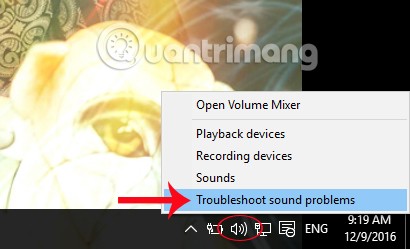
انتظر بضع دقائق حتى يتمكن مستكشف أخطاء الصوت ومصلحها من اكتشاف الخطأ وإصلاحه تلقائيًا. إذا فشلت عملية الإصلاح الذاتي، فيمكنك أيضًا الاعتماد على سبب خطأ الصوت للعثور على حل.
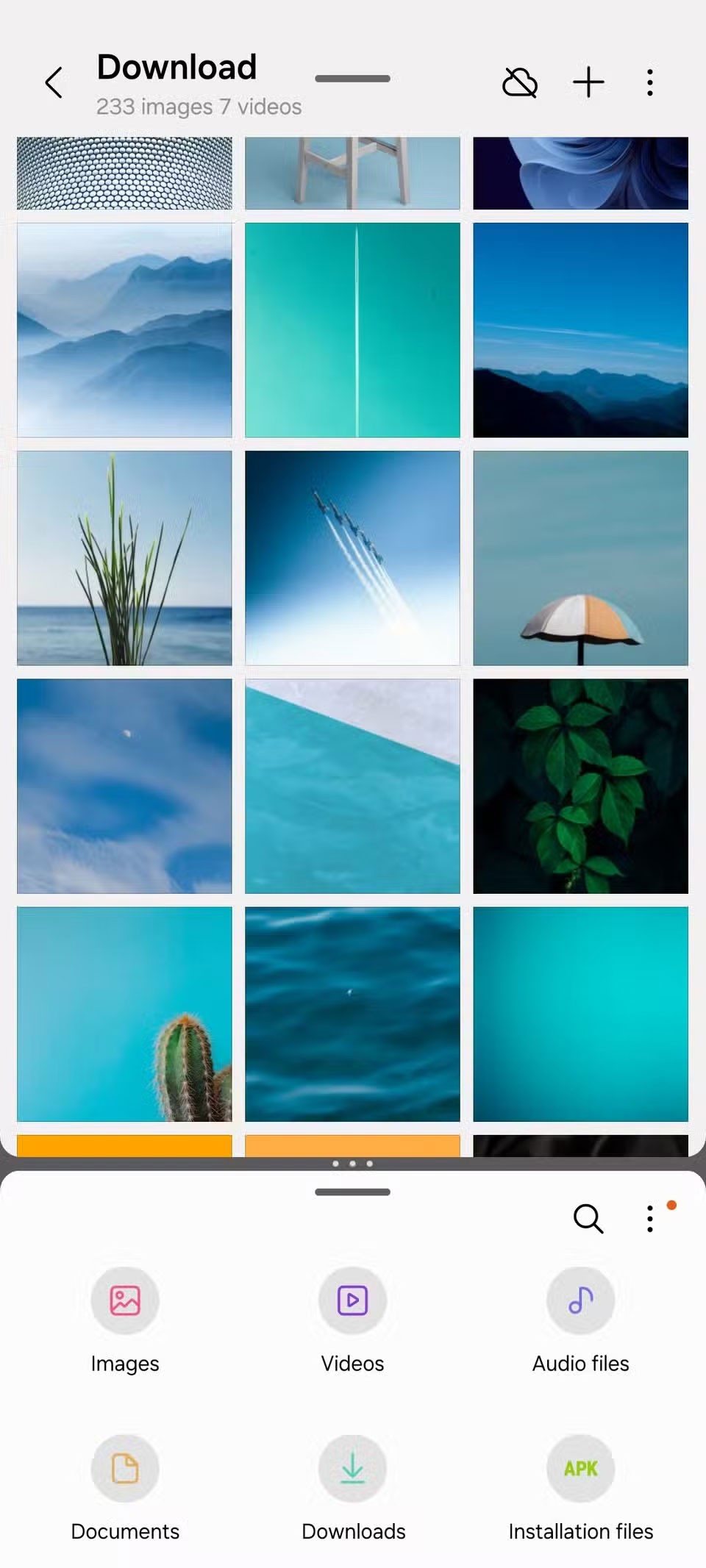
قد يؤدي تغيير بعض تنسيقات الصوت على جهاز الكمبيوتر الخاص بك عن طريق الخطأ أيضًا إلى عدم إنتاج مكبر الصوت للصوت.
الخطوة 1:
أولاً، أيضًا عند أيقونة الصوت على الكمبيوتر، انقر بزر الماوس الأيمن وحدد أجهزة التشغيل .
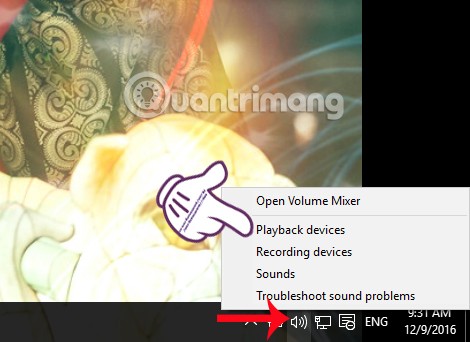
الخطوة 2:
بعد ذلك في واجهة الصوت نضغط على أيقونة مكبر الصوت ونختار خصائص .
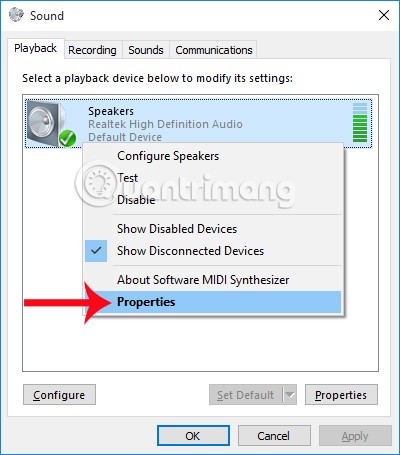
الخطوة 3:
في واجهة خصائص مكبرات الصوت ، انقر فوق علامة التبويب خيارات متقدمة . في أسفل قسم التنسيق الافتراضي ، نختار التردد 24 بت، 44100 هرتز أو 24 بت، 192000 هرتز . إذا لم يكن الأمر كذلك، فاختر 16 بت، 44100 هرتز . ثم اضغط موافق للحفظ.
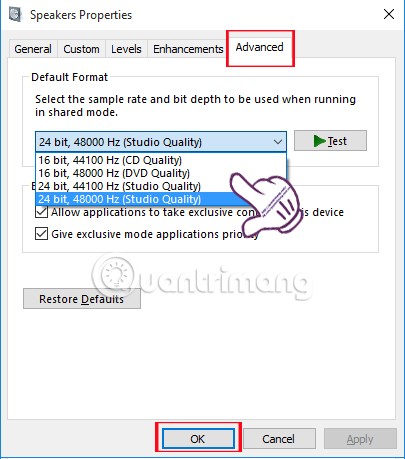
قد يكون استخدام USB أو HDMI هو السبب في عدم تشغيل الصوت على نظام التشغيل Windows 10، حيث يتعين عليك تعيين الأجهزة الخارجية كأجهزة افتراضية. قد تتداخل تحسينات الصوت في بعض الأحيان مع برامج تشغيل الأجهزة. لذلك، من المهم تعطيلها حتى يتوفر تحديث جديد لبرنامج التشغيل على جهاز الكمبيوتر الخاص بك.
لإصلاح مشكلات الصوت في نظام التشغيل Windows 10 عن طريق تعيين خيار الجهاز الافتراضي، ما عليك سوى فتح قائمة ابدأ وكتابة الصوت. الآن، افتح النتيجة المناسبة وانقر على علامة التبويب التشغيل. هنا، ابحث عن جهاز الصوت المناسب وحدد تعيين الافتراضي.
تحسينات الصوت هي ميزة متوفرة في نظام التشغيل Windows 10 تُستخدم لتحسين جودة الصوت مع أجهزة مكبرات الصوت الخارجية. ومع ذلك، تتسبب هذه الميزة أيضًا في بعض الأحيان في حدوث مشكلات تتعلق بفقدان الصوت.
الخطوة 1:
كما هو الحال مع أيقونة الصوت على الشاشة، انقر بزر الماوس الأيمن وحدد أجهزة التشغيل . بعد ذلك، في واجهة جهاز الصوت قيد الاستخدام، حدد "الخصائص" كما في الخطوتين 1 و2 في الطريقة 3 أعلاه.
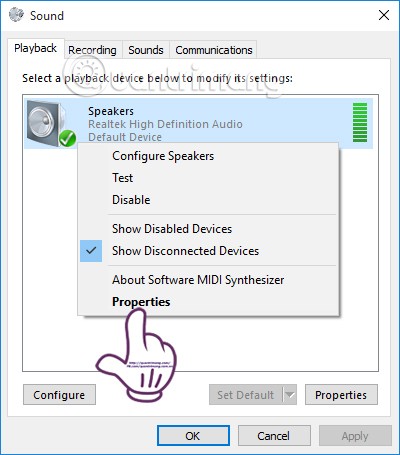
الخطوة 2:
انتقل إلى الواجهة الجديدة، وانقر فوق علامة التبويب "التحسينات" وقم بإلغاء تحديد "تعطيل جميع التحسينات" لعدم استخدام ميزة تحسين الصوت على نظام التشغيل Windows 10.
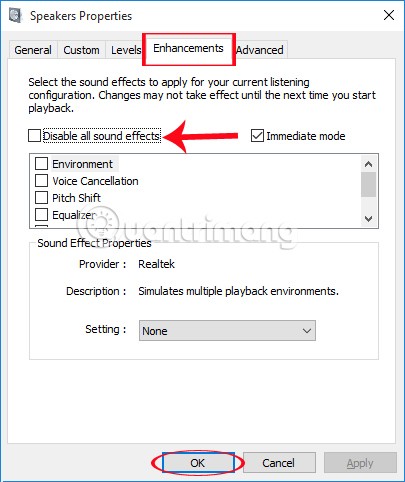
عادةً ما يأتي خطأ فقدان الصوت على الكمبيوتر من خطأ في برنامج التشغيل. ربما يكون برنامج التشغيل قديمًا جدًا وغير متوافق مع نظام التشغيل الحالي، مما يتسبب في فقدان الكمبيوتر للصوت.
الخطوة 1:
نضغط على مجموعة أزرار Windows + R لفتح مربع الحوار Run على الحاسوب. ثم أدخل الكلمة الأساسية devmgmt.msc ، واضغط على موافق للوصول.
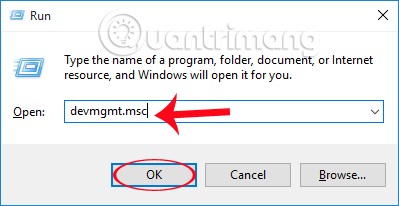
الخطوة 2:
في واجهة إدارة الأجهزة الجديدة ، انقر نقرًا مزدوجًا فوق أجهزة التحكم في الصوت والفيديو والألعاب .
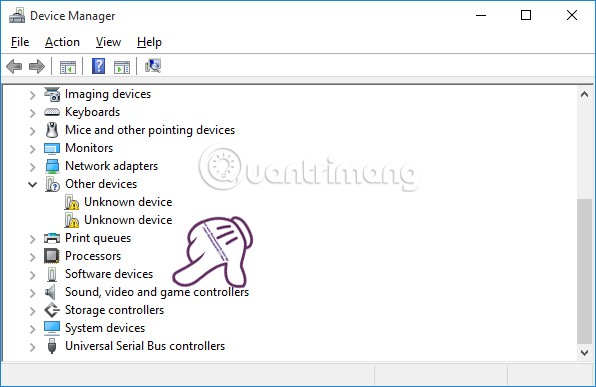
الخطوة 3:
هنا سيكون لدينا طريقتين لتحديث برامج تشغيل الصوت، بما في ذلك البحث التلقائي عن برامج التشغيل وتنزيلها من الصفحة الرئيسية.
أولاً: تنزيل برامج تشغيل الصوت لنظام التشغيل Windows 10 تلقائيًا
عند النقر المزدوج على أجهزة التحكم بالصوت والفيديو والألعاب، ستظهر وحدة التحكم بالصوت . نضغط عليه بالزر الأيمن للفأرة ونختار تحديث برنامج التشغيل .
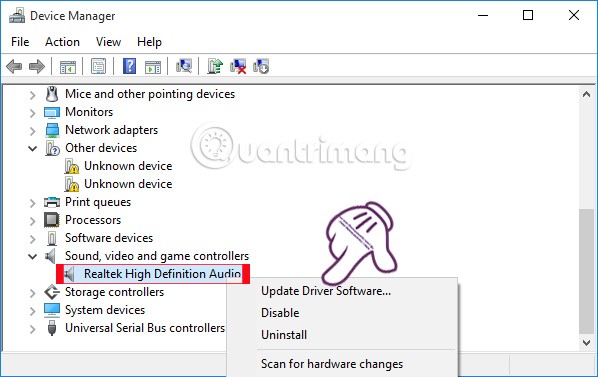
الخطوة 2:
بعد ذلك، انقر فوق البحث تلقائيًا عن برنامج التشغيل المحدث حتى يقوم Windows تلقائيًا بالبحث عن برنامج التشغيل الجديد وتحديثه.
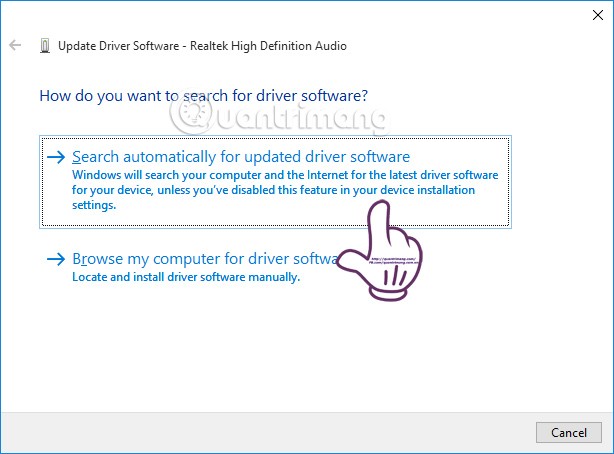
2- قم بتنزيل برنامج تشغيل الصوت الخاص بنظام Windows بنفسك
الخطوة 1:
إذا لم تعمل ميزة تنزيل برنامج التشغيل التلقائي، فيمكنك العثور على برنامج التشغيل بنفسك. ننتقل إلى الخطوة 1 أعلاه. ولكن سوف تنقر على استعراض جهاز الكمبيوتر الخاص بي بحثًا عن برنامج التشغيل .
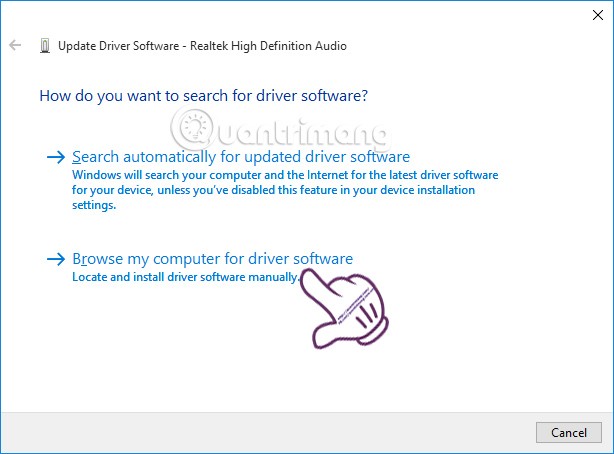
الخطوة 2:
استمر في النقر فوق السماح لي بالاختيار من قائمة برامج تشغيل الأجهزة الموجودة على جهاز الكمبيوتر الخاص بي ، ثم انقر فوق التالي .
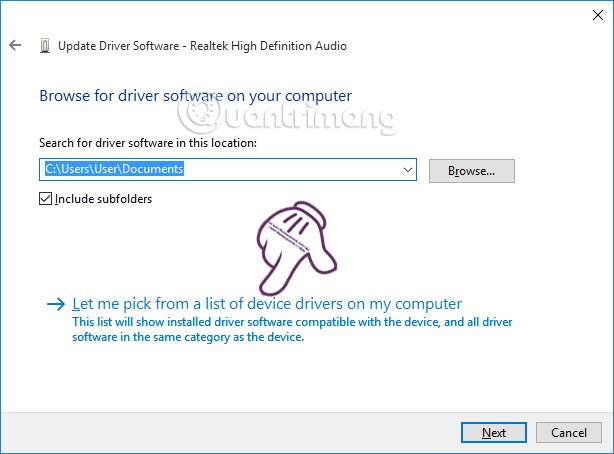
الخطوة 3:
أخيرًا، حدد جهاز الصوت عالي الدقة وانقر فوق التالي لتحديث برنامج التشغيل الجديد.
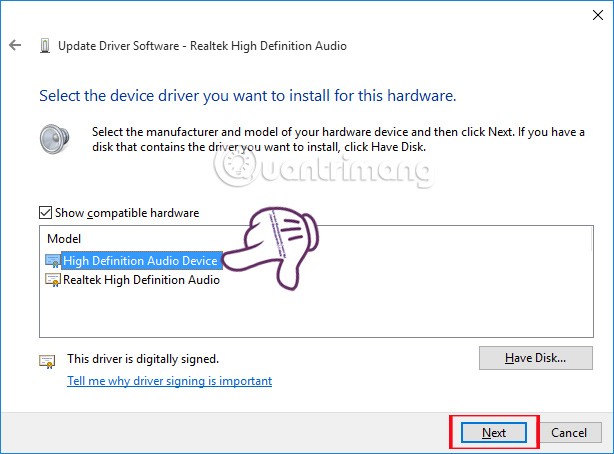
إذا كنت تخشى البحث في إعدادات النظام لتثبيت برامج التشغيل وتحديثها، فيمكنك تجربة Driver Booster لتحديث برامج التشغيل لجهاز الكمبيوتر الخاص بك.
الخطوة 1:
اضغط على Windows + R لفتح مربع الحوار "تشغيل" ، ثم اكتب services.msc واضغط على موافق .
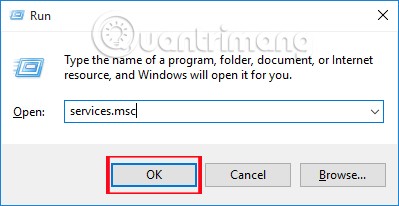
الخطوة 2:
بعد ذلك، انقر بزر الماوس الأيمن فوق Windows Audio وحدد "إيقاف" لإيقاف خدمات الصوت. ثم انقر فوق "ابدأ" لإعادة تشغيل الخدمة.
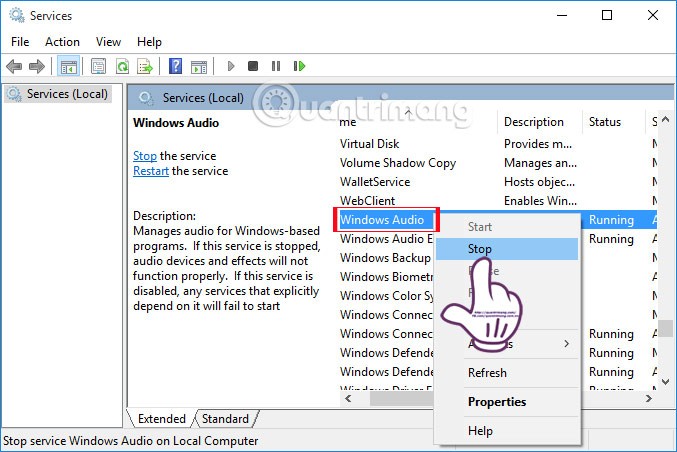
يحتوي برنامج تحديث Driver Booster على أداة صغيرة تسمى Fix No Sound، والتي تساعدك في إصلاح خطأ فقدان الصوت في الكمبيوتر. قم بتنزيل Driver Booster وتثبيته على جهاز الكمبيوتر الخاص بك. ثم انقر على أيقونة الأداة على الجانب الأيسر > حدد إصلاح عدم وجود صوت .
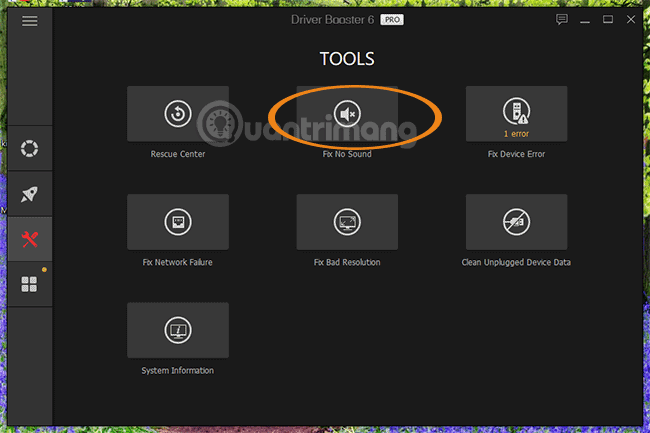
في النافذة الصغيرة التي تظهر، حدد "إصلاح"، وانتظر لحظة حتى تقوم الأداة بالتحقق وإصلاح خطأ فقدان الصوت على الكمبيوتر.
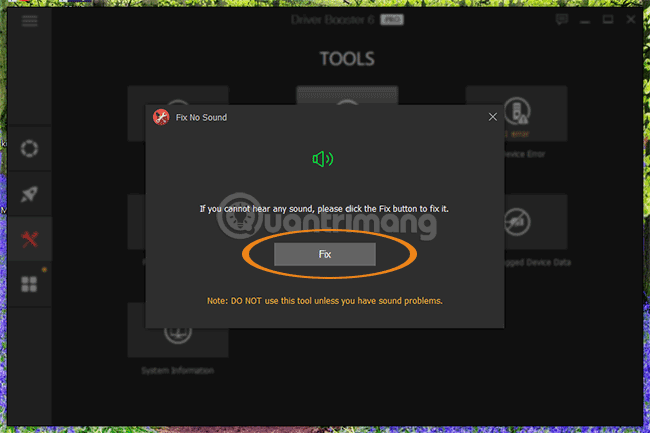
إذا كانت نسخة Windows التي تستخدمها بها مشكلات، فيمكنك الترقية إلى الإصدار الأحدث لإصلاح خطأ فقدان الصوت.
الخطوة 1:
في واجهة الإعدادات في نظام التشغيل Windows 10، نضغط على زر التحديث والأمان .
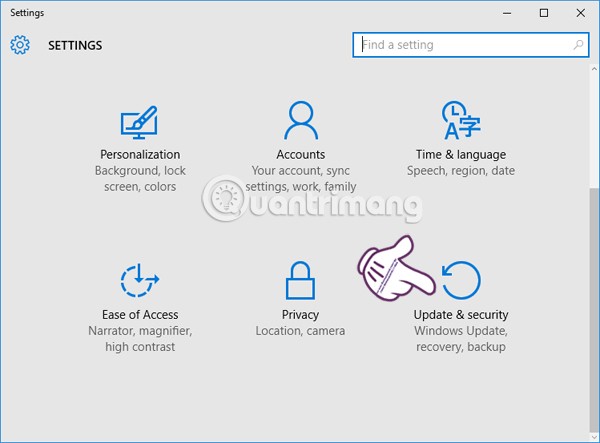
الخطوة 2:
بعد ذلك، حدد Windows Update في شريط القائمة الأيسر وحدد التحقق من وجود تحديثات على اليمين للسماح لنظام Windows بالتحقق من الإصدار وترقيته إذا كان متاحًا.
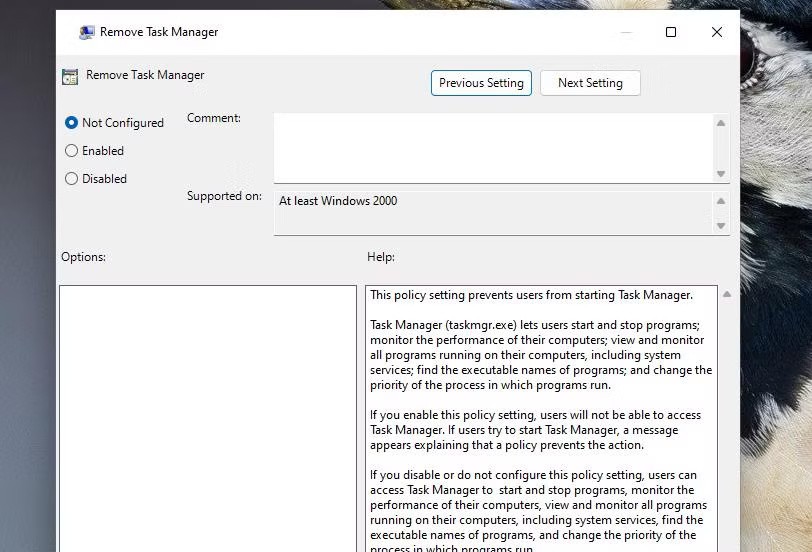
فيما يلي بعض الطرق لمساعدة مستخدمي Windows 10 في حل مشكلة فقدان الصوت على أجهزة الكمبيوتر الخاصة بهم. إذا كنت تستخدم اتصال مكبر صوت خارجي، فيجب عليك أولاً التحقق من توصيلات الأسلاك، ثم المتابعة لضبط الإعدادات التي ذكرناها أعلاه.
يبدو أن بعض برامج تشغيل الصوت تواجه مشكلات مع خيار " الوضع الحصري "، الذي يسمح للتطبيق بالتحكم الحصري في بطاقة الصوت لديك. هذا عادة لا يشكل مشكلة كبيرة. إن برنامج تشغيل الصوت السيئ هو الذي يسبب المشكلة في نظامك.
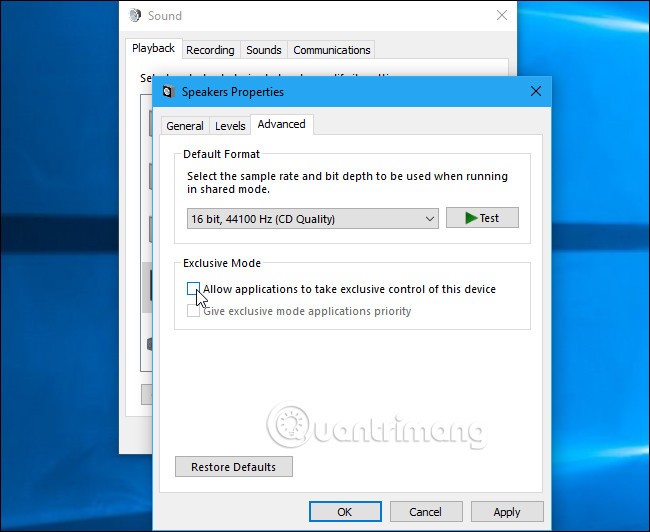
ستجد هذا الإعداد في نفس النافذة مثل خيار " التنسيق الافتراضي ". قم بإيقاف تشغيل خيار " السماح للتطبيقات بالتحكم الحصري في هذا الجهاز " في " الوضع الحصري ". انقر فوق " موافق " وتأكد من أن هذا سيؤدي إلى حل مشكلتك.
يمكنك إعادة تمكينه إذا لم يؤد تعطيل هذا الخيار إلى حل المشكلة.
يمكن أن تحدث هذه المشكلة أيضًا بسبب زمن انتقال DPC. DPC تعني " استدعاء الإجراء المؤجل ". هذا هو الجزء من Windows الذي يتعامل مع برامج تشغيل الأجهزة. إذا استغرق برنامج التشغيل وقتًا طويلاً جدًا للقيام بشيء ما، فقد يمنع ذلك برامج التشغيل الأخرى، مثل برنامج تشغيل الصوت الخاص بك، من القدرة على القيام بما يجب عليه القيام به في الوقت المناسب. يمكن أن يؤدي هذا إلى مشاكل في الصوت مثل الطنين والتشويه وغيرها من المشكلات.
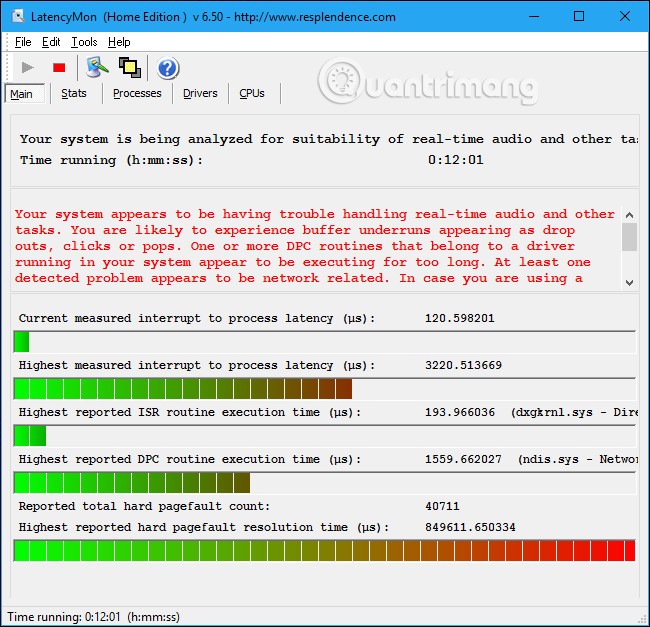
لاختبار زمن انتقال DPC الخاص بك، قم بتنزيل LatencyMon وتشغيله. انقر فوق زر " ابدأ " واتركه يعمل في الخلفية لفترة من الوقت. سيقوم بمراقبة برامج تشغيل الأجهزة في نظامك وتقديم التوصيات، مما يتيح لك معرفة برامج تشغيل الأجهزة التي قد تكون بها مشكلات. إذا كان برنامج تشغيل جهاز معين هو سبب المشكلة، فيمكنك محاولة تحديث برنامج تشغيل الجهاز، أو تعطيل الجهاز، أو إزالته من نظامك، أو استبداله.
حتى لو لاحظت بعض مشكلات زمن الوصول هنا، فلن تكون هذه المشكلات بالضرورة مشكلة بالنسبة لجهاز كمبيوتر عادي حيث تستمع فقط إلى الموسيقى وتشاهد مقاطع الفيديو وتلعب ألعاب الفيديو. إذا حذرتك الأداة من وجود مشكلة ولكنك لا ترى أي مشاكل، فلن تحتاج إلى تعطيل أي أجهزة. وهذا أمر أكثر أهمية في حالات الاستخدام المهني حيث تحتاج حقًا إلى الصوت في الوقت الفعلي. ومع ذلك، إذا وجدت شيئًا خاطئًا، فقد تشير الأداة إلى وجود خلل في برنامج تشغيل الأجهزة.
كيفية القيام بما يلي:
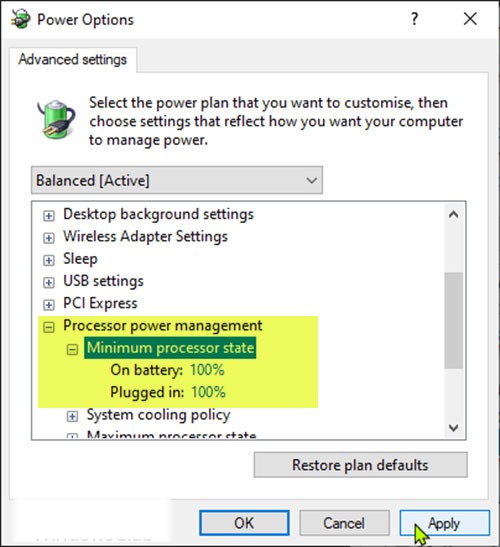
الآن، تحقق مما إذا كنت لا تزال تسمع صوت فرقعة من مكبرات الصوت أو سماعات الرأس الخاصة بجهاز الكمبيوتر لديك، وإذا كانت سماعات الرأس موصولة. إذا استمرت المشكلة، انتقل إلى الحل التالي.
في بعض الأحيان قد يكون ATI HDMI Audio هو السبب وراء حدوث مشكلات في الصوت الصادر من جهازك. قم بتعطيل ATI HDMI Audio للتأكد من أنه ليس السبب.
إليك كيفية القيام بذلك:
لإصلاح مشكلة الصوت في نظام التشغيل Windows 10، يمكنك اختيار تحرير السجل لتحسين جودة الصوت. قم بما يلي:
1. اضغط على مفتاح Windows + R معًا لفتح مربع الحوار "تشغيل" ، ثم اكتب regedit في المربع وانقر فوق "موافق" للمتابعة.
2. في نافذة محرر التسجيل، انتقل إلى المسار:
HKEY_CURRENT_USER\Software\Realtek\RAVCpI64\Powermgnt path3. قم بتغيير بيانات قيمة وقت التأخير إلى 10. قم بتغيير بيانات قيمة ممكّن من 0 إلى 1 لإصلاح صوت طقطقة Windows. قم بتغيير البطارية فقط إلى 1 .
بعد ذلك، أعد تشغيل الكمبيوتر وتحقق مما إذا كانت مشكلة الصوت في نظام التشغيل Windows 10 قد تم حلها.
إذا كنت تعاني من تشويش صوت Windows 10 على مكبرات الصوت الخارجية، فمن المحتمل أن يكون مقبس الصوت لديك تالفًا أو لا يعمل كما هو متوقع. لذلك، يمكنك اختيار شراء مقبس USB إلى 3.5 ملم. ثم قم بتوصيله بالكمبيوتر والجهاز وتحقق مما إذا كان إخراج الصوت على Windows 10 ثابتًا أم لا.
حظ سعيد!
إذا لم تتمكن من إصلاح المشكلة بنفسك، فلا تتردد في مراسلة WebTech360، فنحن على استعداد لمساعدتك إذا كان ذلك ممكنًا!
شاهد المزيد من المقالات أدناه:
إذا لم تعد بحاجة إلى استخدام Galaxy AI على هاتف Samsung الخاص بك، فيمكنك إيقاف تشغيله من خلال عملية بسيطة للغاية. فيما يلي تعليمات لإيقاف تشغيل Galaxy AI على هواتف Samsung.
إذا لم تكن بحاجة إلى استخدام أي حرف AI على Instagram، فيمكنك أيضًا حذفه بسرعة. إليك دليل لإزالة شخصيات الذكاء الاصطناعي على Instagram.
يتم استخدام رمز الدلتا في برنامج Excel، المعروف أيضًا باسم رمز المثلث في برنامج Excel، كثيرًا في جداول البيانات الإحصائية، للتعبير عن أرقام متزايدة أو متناقصة، أو أي بيانات وفقًا لرغبات المستخدم.
بالإضافة إلى مشاركة ملف Google Sheets مع عرض كل الأوراق، يمكن للمستخدمين اختيار مشاركة منطقة بيانات Google Sheets أو مشاركة ورقة على Google Sheets.
يمكن للمستخدمين أيضًا تخصيص إيقاف تشغيل ذاكرة ChatGPT في أي وقت يريدونه، على كل من الإصدارات المحمولة والكمبيوتر. فيما يلي تعليمات لتعطيل تخزين ChatGPT.
بشكل افتراضي، سيقوم Windows Update بالتحقق تلقائيًا من وجود تحديثات ويمكنك أيضًا معرفة متى كان آخر تحديث. فيما يلي إرشادات حول كيفية معرفة متى تم تحديث Windows آخر مرة.
بشكل أساسي، عملية حذف eSIM على iPhone هي أيضًا عملية بسيطة بالنسبة لنا لمتابعتها. فيما يلي تعليمات لإزالة eSIM على iPhone.
بالإضافة إلى حفظ Live Photos كمقاطع فيديو على iPhone، يمكن للمستخدمين تحويل Live Photos إلى Boomerang على iPhone بكل بساطة.
تقوم العديد من التطبيقات بتمكين SharePlay تلقائيًا عند استخدام FaceTime، مما قد يؤدي إلى الضغط عن طريق الخطأ على الزر الخطأ وإفساد مكالمة الفيديو التي تقوم بها.
عندما تقوم بتمكين ميزة "النقر للقيام"، تعمل الميزة وتفهم النص أو الصورة التي تنقر عليها ثم تتخذ قرارات لتوفير إجراءات سياقية ذات صلة.
سيؤدي تشغيل الإضاءة الخلفية للوحة المفاتيح إلى توهج لوحة المفاتيح، وهو أمر مفيد عند التشغيل في ظروف الإضاءة المنخفضة، أو جعل ركن الألعاب الخاص بك يبدو أكثر برودة. هناك 4 طرق لتشغيل أضواء لوحة مفاتيح الكمبيوتر المحمول لتختار من بينها أدناه.
هناك العديد من الطرق للدخول إلى الوضع الآمن في نظام التشغيل Windows 10، في حالة عدم التمكن من الدخول إلى Windows والدخول إليه. للدخول إلى الوضع الآمن في نظام التشغيل Windows 10 عند بدء تشغيل جهاز الكمبيوتر الخاص بك، يرجى الرجوع إلى المقال أدناه من WebTech360.
قامت شركة Grok AI الآن بتوسيع مولد الصور بالذكاء الاصطناعي لتحويل الصور الشخصية إلى أنماط جديدة، مثل إنشاء صور على طراز Studio Ghibli مع أفلام الرسوم المتحركة الشهيرة.
يقدم Google One AI Premium نسخة تجريبية مجانية لمدة شهر واحد للمستخدمين للتسجيل وتجربة العديد من الميزات المحدثة مثل المساعد Gemini Advanced.
بدءًا من نظام التشغيل iOS 18.4، تتيح Apple للمستخدمين تحديد ما إذا كانوا يريدون إظهار عمليات البحث الأخيرة في Safari.














